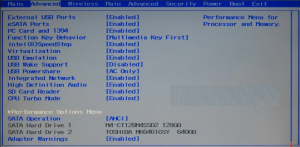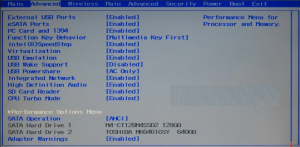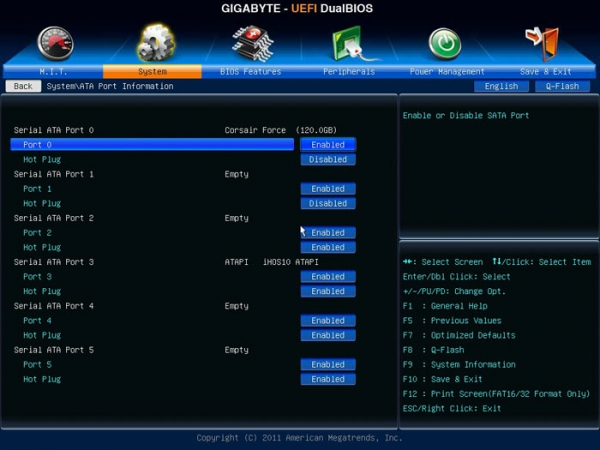Bios adapter warnings что это
adapter warnings в биосе что это
Adapter Warnings — опция включает выдачу сообщения на экран при подключении блока питания — зарядки недостаточной мощности. Используется в ноутбуках и других портативных устройствах.
Программа Aptio Setup Utility — BIOS фирмы American Megatrends Inc на системных платах Dell Inc.
Название данной опции у данного производителя в данной версии BIOS:
Adapter Warnings по умолчанию [Enabled]
| Обозначение опции BIOS | Описание опции в БИОСе | Переведенное значение опции БИОС |
|---|---|---|
| This field lets you choose whether the BIOS displays warning messages when you use certain power adapters. |
The BIOS displays these messages if you attempt to use a power adapter that has too little capacity for your configuration.
Это поле позволяет выбрать, будет ли выводится на дисплей предупреждающие сообщения BIOS при использовании определенных адаптеров питания.
В BIOS выводит эти сообщения, если вы пытаетесь использовать адаптер питания, имеющий слишком маленькую мощность для вашей конфигурации.
С данной настройкой BIOS могут столкнуться некоторые пользователи ноутбуков определенных моделей. Как правило она имеет два состояния — enabled (активировано) и disabled (выключено).
В данной статье вы узнаете что это такое и нужно ли ее активировать.
Что это такое?
Традиционно начнем с перевода названия на русский язык. Звучит он как «Предупреждения по адаптеру». Какие предупреждения? Что за адаптер? Это вполне уместные вопросы в данном случае. Начнем по порядку.
В текущем контексте адаптер имеется ввиду как блок питания. Это та самая вещь, которую вы вставляете в электрическую розетку от ноутбука.
Адаптер питания ноутбука
У блока питания есть несколько основных характеристик. Это напряжение, сила тока и мощность.
Так вот опция Adapter warnings служит для того, чтобы выводить предупреждения, касающиеся этих характеристик адаптера питания ноутбука.
Говоря простыми словами, если Adapter warnings включена, то есть стоит в положении enabled, то в в случае обнаружения ноутбуком каких — либо отклонений по мощности, напряжению или силе тока в блоке питания, пользователю, то есть вам, будет выведено соответствующее сообщение.
Включенная настройка Adapter warnings
Чаще всего замечается ее срабатывание, когда к ноутбуку подключается не оригинальная зарядка с более низкой мощностью. Например вместо 95 ватт подключается адаптер на 65 ватт.
Включать или нет?
Если эта настройка присутствует в вашем ноутбуке, то ее лучше включить. Ведь она никак не помешает работе ноутбука, а даже наоборот — предупредит вас в случае обнаружения проблем с адаптером питания.
Smarter battery на русском
Автор Кошка сама по себе. задал вопрос в разделе Программное обеспечение
Проблемы с компом, в BIOS в просмотре позиции Boot красными буквами текст: и получил лучший ответ
Ответ от Комета Жизни[гуру]
Кое-что из нета: ================
Если питание ноутбука от сети осуществляется нормально, то у Вас просто несогласование информации по заряду батареи у контроллера аккумулятора и у ноутбука для предоставления в операционной системе.
Попробуйте произвести калибровку аккумуляторной батареи:
У некоторых ноутов есть функция калибровки в BIOSе
— после включения ноутбука войдите в BIOS (какая клавиша используется для входа в BIOS, зависит от модели ноутбука, например, F2, или Delete или какая-либо другая) ;
– откройте вкладку Boot –> Smart Battery Calibration (или что-то наподобие) ;
– появится окно Battery Calibration Confirmation с сообщением «Would you run the Battery Calibration?», нажмите Yes;
– в окне BATTERY CALIBRATION PROGRESS появится табличка с сообщением «Current Battery Level: …%»;
– для выхода из режима калибровки аккумулятора нажмите клавишу Esc.
Если данной опции нет, то наверняка есть на сайте-производителе программное обеспечение для калибровки АКБ
Если и там нет ничего полезного, то советую скачать программку Battery Doubler. Ссылок на программку достаточно
1. Перед калибровкой аккумулятор ноутбука необходимо полностью зарядить (желательно попробовать при выключенном ноуте, пока не погаснет диод зарядки АКБ)
2. Калибровка выполняется при питании ноутбука от аккумулятора, то есть блок питания (AC adapter) должен быть отключен.
Если вы попытаетесь выполнить калибровку при включенном блоке питания, появится сообщение
«WARNING: The AC adapter was detected. The AC adapter should be removed to perform the Battery Calibration. Press any key to restart the system».
=====================================================================
Что делает опция “Adapter warnings” в BIOS?
С данной настройкой BIOS могут столкнуться некоторые пользователи ноутбуков определенных моделей. Как правило она имеет два состояния – enabled (активировано) и disabled (выключено).
В данной статье вы узнаете что это такое и нужно ли ее активировать.
Что это такое?
Традиционно начнем с перевода названия на русский язык. Звучит он как “Предупреждения по адаптеру”. Какие предупреждения? Что за адаптер? Это вполне уместные вопросы в данном случае. Начнем по порядку.
В текущем контексте адаптер имеется ввиду как блок питания. Это та самая вещь, которую вы вставляете в электрическую розетку от ноутбука.
Адаптер питания ноутбука
У блока питания есть несколько основных характеристик. Это напряжение, сила тока и мощность.
Так вот опция Adapter warnings служит для того, чтобы выводить предупреждения, касающиеся этих характеристик адаптера питания ноутбука.
Говоря простыми словами, если Adapter warnings включена, то есть стоит в положении enabled, то в в случае обнаружения ноутбуком каких – либо отклонений по мощности, напряжению или силе тока в блоке питания, пользователю, то есть вам, будет выведено соответствующее сообщение.
Включенная настройка Adapter warnings
Чаще всего замечается ее срабатывание, когда к ноутбуку подключается не оригинальная зарядка с более низкой мощностью. Например вместо 95 ватт подключается адаптер на 65 ватт.
Включать или нет?
Если эта настройка присутствует в вашем ноутбуке, то ее лучше включить. Ведь она никак не помешает работе ноутбука, а даже наоборот – предупредит вас в случае обнаружения проблем с адаптером питания.
Adapter Warnings что это в биосе
С опцией Adapter Warnings в биос могут столкнуться пользователи ноутбуков некоторых моделей. Данная опция может иметь два состояние Enabled(включена) и Disabled(выключена). Из статьи вы узнаете для чего Adapter Warnings что это в биосе.
Adapter Warnings что это
Adapter Warnings в переводе на русский означает «предупреждение по адаптеру». Что за предупреждение, что за адаптер спросите вы, зачем и для чего он нужен.
Под адаптером имеется ввиду блок питания ноутбука, через который идет зарядка, выглядит он вот так. У вас он может выглядеть немного по другому, но суть одна и та же он заряжает ноутбук.
Получается эта опция предупреждает о какой либо неисправности блока питания. В блоке питания есть несколько характеристик за которыми биос может следить и оперативно вас уведомлять в случае если с ним что-то не так. Это напряжение, сила тока и мощность. Таким образом функция Adapter Warnings отслеживает эти данные и в случае неполадок выводит уведомление на компьютер. Уведомление будет выведено только в том случае, если значение у функции будет Enabled, при отклонение от нормы мы будете получать предупреждение.
Довольно часто эта функция может срабатывать если подключить не оригинальный блок питания к ноутбуку, который выдает меньшую мощность, чем ту которую потребляет ноутбук. Например для ноутбука нужен блок питания на 85 Ватт, а подключен был на 75 Ватт.
Нужно ли включать Adapter Warnings
Если в вашей модели ноутбука присутствует такая функция, то не лишнем будет включить ее. Ведь она никак не мешает работе ноутбука, а наоборот предупреждает вас о неполадках с блоком питания, которые желательно сразу же исправлять. Ведь неисправный блок питания может вывести из строя ноутбук.
adapter warnings в биосе что это | Все о Windows 10
Опция BIOS Adapter Warnings
Adapter Warnings – опция включает выдачу сообщения на экран при подключении блока питания – зарядк
Похожие темы
Последнее сообщение: 28.01.2014, 11:21
Последнее сообщение: 25.10.2011, 18:33
Последнее сообщение: 18.11.2010, 13:59
Последнее сообщение: 26.08.2010, 23:52
Последнее сообщение: 29.04.2010, 19:26
Что это такое?
Традиционно начнем с перевода названия на русский язык. Звучит он как “Предупреждения по адаптеру”. Какие предупреждения? Что за адаптер? Это вполне уместные вопросы в данном случае. Начнем по порядку.
В текущем контексте адаптер имеется ввиду как блок питания. Это та самая вещь, которую вы вставляете в электрическую розетку от ноутбука.
Адаптер питания ноутбука
У блока питания есть несколько основных характеристик. Это напряжение, сила тока и мощность.
Так вот опция Adapter warnings служит для того, чтобы выводить предупреждения, касающиеся этих характеристик адаптера питания ноутбука.
Говоря простыми словами, если Adapter warnings включена, то есть стоит в положении enabled, то в в случае обнаружения ноутбуком каких – либо отклонений по мощности, напряжению или силе тока в блоке питания, пользователю, то есть вам, будет выведено соответствующее сообщение.
Включенная настройка Adapter warnings
Чаще всего замечается ее срабатывание, когда к ноутбуку подключается не оригинальная зарядка с более низкой мощностью. Например вместо 95 ватт подключается адаптер на 65 ватт.
Описание параметра
В основном на ПК установлена одна дискретная видеокарта или встроенное графическое ядро. В данном случае не возникнет, не каких проблем, с выводом изображения на монитор. Возникает проблема, когда установлено 2 или более (дискретная их может несколько и интегрированная).
Виды интерфейса BIOS и UEFI, поддержка мыши в современных системах
Итак, мы вошли в BIOS, и нас встречает его главный экран, который выглядит по-разному в зависимости от производителя и возраста материнской платы компьютера или ноутбука.
Один из самых старых видов BIOS — это AMI BIOS от разработчика American Megatrends inc. Он начал массово распространяться еще в 90-х, но встретить его можно и сейчас на технике конца нулевых годов.
Более массовый и знакомый многим BIOS от Award имеет привычный синий экран с желтыми символами.
Phoenix-Award BIOS более похож по цветам на AMI BIOS и часто используется в ноутбуках.
Обычные виды BIOS уже давно не отвечали новым требованиям рынка ПК, имели мало возможностей и постепенно их заменяет интерфейс UEFI (Unified Extensible Firmware Interface).
Если ваш компьютер куплен в 2010-х годах, то скорее всего на нем уже стоит UEFI.
Интерфейс UEFI является графическим, имеет поддержку мыши и нескольких языков. По сути, это небольшая операционная система с множеством функций, которых не было в BIOS.
Итак, мы разобрались с тем, как войти в BIOS и с тем, как он будет выглядеть на большинстве систем. Теперь давайте рассмотрим функции, изменять которые может понадобиться начинающему пользователю компьютера или ноутбука.
Выбор устройства загрузки в BIOS
Первое и самое частое, что приходится делать пользователям — это менять устройство, с которого будет загружаться компьютер. Например, нужно выбрать флешку с которой будет устанавливаться Windows. Или при покупке нового SSD нужно установить загрузку с него, а не со старого HDD.
Однократно выбрать устройство загрузки при установке Windows будет удобнее горячей клавишей. В таблице в начале блога есть списки кнопок, которыми можно зайти в «Меню загрузки» (Boot menu) при старте компьютера. Обычно это F8, F11 или F12.
Но не только для установки Windows может потребоваться загрузка с флеш-накопителя. Иногда компьютер настолько плохо работает из-за заражения вирусами, что лечение от них в операционной системе невозможно.
В таком случае на помощь придет загрузочная флешка с антивирусом. Создать такую флешку предлагают все ведущие разработчики антивирусных программ, например, Kaspersky или Dr.Web.
Если же вы добавили новый накопитель в компьютер, и нужно, чтобы он загружался с него, придется зайти в BIOS и изменить настройки.
Покажем это на примере компьютера с материнской платой MSI B450-A PRO MAX с графическим интерфейсом. На других моделях плат настройки будут похожими.
При входе в UEFI MSI B450-A PRO MAX мы попадаем в так называемое EZ Mode меню, где настройки рассчитаны на начинающего пользователя.
Вкладка Storage покажет, какие диски и к каким SATA-портам материнской платы подключены.
Панель Boot Priority показывает иконки накопителей, порядок загрузки которых можно менять перетаскиванием.
Однако у меня эта панель показывает только один из трех дисков, поэтому мне придется переключиться в Advanced Mode нажатием кнопки F7 или выбрать его мышью в верхней части экрана.
Advanced Mode предлагает уже заметно больше настроек. И что особенно удобно, они логически выстроены. Я перехожу в раздел Settings и в подраздел Boot.
Далее в Hard Disk Drive BBS Priorities.
И в строке Boot Option #1 выбираю SSD, с которого будет загружаться Windows.
Включать или нет?
Если эта настройка присутствует в вашем ноутбуке, то ее лучше включить. Ведь она никак не помешает работе ноутбука, а даже наоборот – предупредит вас в случае обнаружения проблем с адаптером питания.
Лучший способ отблагодарить автора статьи- сделать репост к себе на страничку
DELL Inspiron 9400 — все еще актуальный ноутбук
1 — внешний обзор, характеристики
Ноутбук DELL Inspiron 9400 является устаревшей моделью, в наши времена торжествуют ноутбуки с процессорами Core i3, Core i5, Core i7 и соответствующие процессоры от AMD. Несмотря на растущие мощности, суть и предназначение ноутбуков остаются прежними: имиджевая штука, мультимедийная, игровая, и самый распространенный — «просто для работы».
Действительно, для имиджа важен внешний вид, а не начинка, как игровой или мультимедийный, ноутбук однозначно будет проигрывать десктопным ПК и по удобству и по производительности. А вот «чисто поработать», здесь погоня за сверхбыстрыми процессорами и мощными видеокартами ни к чему.
+ Щелкните по рисунку, чтобы увеличить!
+ Щелкните по рисунку, чтобы увеличить!
+ Щелкните по рисунку, чтобы увеличить!
+ Щелкните по рисунку, чтобы увеличить!
+ Щелкните по рисунку, чтобы увеличить!
+ Щелкните по рисунку, чтобы увеличить!
Под именем DELL Inspiron 9400 скрывается большое количество различных модификаций с разной укомплектованностью — разные процессоры, разные видеокарты, разный объем оперативной памяти и жесткого диска, даже жк-матрица используется двух типов. Сегодня я рассмотрю DELL Inspiron 9400 с процессором Intel Core 2 Duo T7200 (Merom) и видеокартой ATI Radeon X1400. (более подробные характеристики будут ниже).
Внешне ноутбук DELL Inspiron 9400 вы можете оценить и сами, по фотографиям. Я не любитель расписывать прелести/недостатки дизайна и прочие имидживые нюансы. По мне — нормально. Верхняя крышка закрывается сдвигающейся защелкой. Итак, откроем его. Большой 17 дюймовый матовый экран. На правой крышке петли крепления экрана индикаторы — питания, активности жесткого диска, зарядки аккумулятора. Чуть выше клавиатуры две кнопки — включение/выключение питания и кнопка Media Direct. Между ними пять индикаторов обозначенных соответствующими значками — Num Lock, Caps Lock, Scroll Lock, работа Wi-Fi и Bluetooth. Клавиатура производит какое-то урезанное впечатление, так и хочется сказать — могли бы и побольше поставить клавиатуру! По ее краям достаточно свободного места. Слева и справа от нее находятся решетчатые отверстия (многие считают, что там находятся динамики, но это просто вентиляционные отверстия). Ниже клавиатуры находится тачпад с двумя кнопками. В правом углу две наклейки — Intel Core 2 Duo и Windows Vista Basic (наклейки могут быть другими, в зависимости от установленного процессора и операционной системы). Под тачпадом, на переднем срезе, расположен ряд из семи кнопок — для управления мультимедийным проигрывателем — вперед-назад, стоп-пауза, громче-тише. По бокам от этих кнопок расположены отверстия — и там уже действительно расположены динамики.
На левом боку ноутбука DELL Inspiron 9400 расположены: оптический привод с кнопкой извлечения и отверстием для экстренного открытия лотка, два разъема USB, вентиляционные отверстия и дырочка для замка Кенсингтон (тросик с замочком, чтоб не украли). На правом боку ноутбука: закрытое крышкой гнездо для установки платы Express Card, под ним видна крышка — там находится жесткий диск, далее разъем IEEE и два аудиоразъема, под ними слот картридера, завершает снова решетка вентиляции. Задняя сторона самая интересная, на ней: по бокам выходные вентиляционные отверстия, разъем — выход S-Video, сетевой разъем RJ-45, разъем модема RJ-11 (DialUp), четыре разъема USB, затем цифровой выходной разъем DVI и рядом аналоговый выход VGA, разъем для подключения питания.
+ Щелкните по рисунку, чтобы увеличить!
Днище. Здесь мы видим: шесть резиновых ножек, крышку низкочастотного динамика, аккумуляторную батарею (на которой имеется шкала заряда), большую крышку по центру на двух винтах — под ней модули оперативной памяти, крышку поменьше — там модуль Wi-Fi и модуль модема, так же имеются вентиляционные отверстия. Есть винт, который держит оптический привод, два винта держат жесткий диск, возле аккумулятора узенькая крышечка — там модуль Bluetooth.
Ну вот, кратко пробежались по внешнему виду ноутбука DELL Inspiron 9400. более подробнее по элементам и узлам мы расскажем при разборке этого ноутбука, а эту первую часть закончим характеристиками ноутбука (здесь я опишу имеющийся у меня экземпляр, он может не совпадать с другими комплектациями).
• Платформа Intel Centrino Duo
• Процессор Core 2 Duo T7200, ядро Merom, 2,0 ГГц, L2 4 Мб, FSB 667 МГц
• Чипсет — северный мост Intel 945PM, южный мост ICH7-M
• Экран 17 дюймов диагональ (431,8 мм), широкоформатный, матрица WXGA+ с разрешением 1440х900 при 16,7 млн. цветов
• Видеокарта ATI Mobility Radeon x1400, 128 Мб собственной памяти, HyperMemory 256 Мб (до 512 Мб)
• Оперативная память 1024 Мб DDR-2 SO-DIMM 667 МГц (одна планка)
• Жесткий диск 100 Гб SATA 7200 об/мин
• Оптический привод DVD-RW мультиформатный, с поддержкой двухслойных дисков, IDE
• Модем V.92 до 56 кбит/с
• Шесть портов USB2.0
• Один разъем IEEE 1394 — iLINK, FireWire
• Картридер SD, MMC, MS, MS pro, xD
• Видеовыходы: один VGA, один DVI, один S-Video
• Аудио Intel High Definition Audio
• Размеры 394х287х41 мм
• Вес 3,28 кг без батареи, с батареей 3,75 кг
Купленный ноутбук имел одну неприятность — частота процессора всегда составляла 998 МГц с множителем х6.0 — при нагрузке она должна была подниматься до 2 ГГц с множителем х12, но не поднималась. Решение проблемы было все же найдено, но сперва пришлось обновить БИОС и покопаться в его настройках.
Далее мы рассмотрим все настройки BIOS и его прошивку.
Check System power error Please plug in AC Adapter — как исправить?
Владельцы ноутбуков от компании Asus разных моделей сталкиваются с ошибкой в BIOS: Check System power error Please plug in AC Adapter. При этом становится невозможным продолжать работу в биосе. Что мы всё-таки можем сделать и как это устранить — читайте далее.
Другие названия параметра или схожие по значению:
Каким образом обновить BIOS на лэптопе Asus
Теперь перейдём непосредственно к процедуре перепрошивки или обновлению биоса. Начинается этот процесс с установки название материнской платы. В этом поможет небольшая утилита, которая называется CPU-Z. Скачать её можно по этому адресу.
Затем нужно распаковать и запустить её:

Запишите или скопируйте в блокнот имя и модель материнской платы;Запишите данные из раздела BIOS: версию, дату обновления и прочее.
Теперь нам понадобится интернет-браузер и выход в глобальную сеть.

Запишите в поисковой строке компанию-производителя материнской платы и её модель.
Дальнейший порядок действий:

Выберите подходящий файл для загрузки. При этом нужно указать версию и разрядность вашей ОС;Нужные для загрузки пакеты по обновлению будут находиться в разделе BIOS;

Загруженный файл нужно распаковать в диск C (системный) или переместить его на флешку;Затем в биосе нужно найти утилиту для прошивки — Easy Flash и запустить её.
Настройка BIOS материнской платы
Правильная сборка компьютера – еще не гарантия его работы на 100% производительности. Желательна подкрутка параметров аппаратных средств ПК. Каждый пользователь подгоняет систему под себя. Для одних важно максимальное быстродействие, для других – низкий уровень шума. Этот выбор делается в BIOS материнской платы.
Выполнять настройку BIOS компьютера приветствуется в следующих случаях: